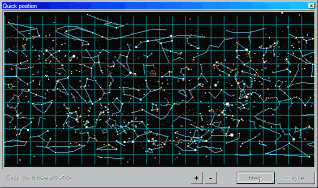Cartes du Ciel
Commandes du menu
Toutes les commandes sont accessibles soit par le menu soit par les groupes de boutons.
Il est possible de déplacer chaque groupe de boutons à l'emplacement de sont choix et de choisir lesquels sont affichées avec l'option Affichage->Barre d'outils du menu.
Il est possible de supprimer le menu pour gagner de la place sur l'écran. Les touche Espace ou Esc le font réapparaitre.
Les groupes de boutons correspondent aux sections du menu.
Fichier
![]()
Possibilité de rappeller la carte initiale de la derniere sauvegarde des options.
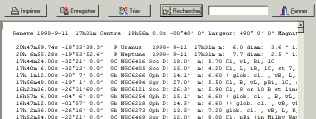
Vous pouvez cliquer sur une ligne de cette liste pour afficher la fenêtre
d'identification détaillée.
Le menu "Configuration - Contenu de la liste d'objet" permet
de filtrer les type d'objet à montrer dans la liste:

- Images de différents catalogues.
- Etoiles du GSC et USNO-A
- Mise à jours de la liste des comètes et astéroïdes.
Vous devez être connecté à Internet avant de pouvoir
l'utiliser.
![]() calcul
de masse de la position des astéroïdes pour une date
calcul
de masse de la position des astéroïdes pour une date
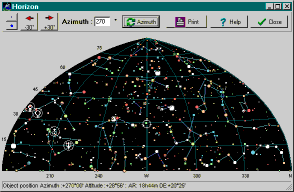
La fonction Types de projections permet d'utiliser
une projection azimuthale sur la carte principale.
Il est également possible de saisir un titre et une description qui seront imprimés avec la carte, ou de n'imprimer aucune légendes.
Avec l'orientation "Portrait" il est possible d'imprimer la liste des objets sur la même feuille.Veuillez contrôler avec le bouton
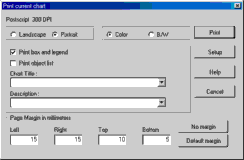
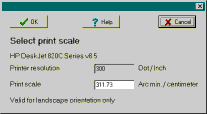
Il est possible de choisir d'utiliser l'affichage interne du programme
ou d'utiliser votre navigateur par défaut.
On vous demande si vous voulez enregistrer les options afin de retrouver la même carte à la session suivante. Si vous répondez toujours la même chose à cette question vous pouvez cocher la case du bas pour ne plus avoir à le faire. Le menu Configuration permet de réactiver cette demande.
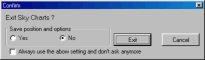
Edition
Le bouton droit de la souris permet de sélectionner ou non la
mise à jours automatique après chaque opération.
![]() Animation.
Animation.
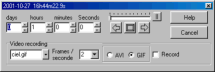
Régler le pas en jours, heures, minutes, secondes et appuyer sur
une flèche pour faire avancer ou reculer la date. Il est posible
d'ajouter un delai réglable avec le curseur ou d'avancer pas à
pas.
La position est fixe en ascension droite et déclinaison en cas
d'utilisation des coordonnées équatoriales et fixe en azimut
et altitude en cas d'utilisation des coordonnées azimutales.
Pour suivre le déplacement d'un objet du système solaire
(planète, comète ou astéroïde) il faut le sélectionner
avec un click droit de la souris et choisir l'option "suivit de ...".
Afin que l'animation soit le plus fluide possible il est important de
n'activer que les options necessaires et d'utiliser le moins possible
de catalogues différents ainsi que d'activer le cache
en mémoire.
Pour enregister l'animation dans un fichier au format AVI ou GIF il suffit
d'indiquer sont nom, la vitesse de visualisation, le format désiré
et de cocher "Enregistre". Attention qu'avec le format AVI les
fichiers peuvent devenir très volumineux.
![]() Retourne la carte
horizontalement.
Retourne la carte
horizontalement.
Affichage
![]()
Cette échelle permet de choisir rapidement n'importe quelle valeur
entre 6' et 360°. Pour accéder aux plus petit champ de vision
jusqu'à 2" il faut utiliser les touches +/- ou l'écran
de saisie des coordonnées.
Il est également possible de zoomer en utilisant la molette de
la souris (Wheelmouse) ou le bouton médian et la touche Ctrl (souris
à trois boutons). Cela necessite un processeur récent (>1000Mhz)
pour bien fonctionner.
Les informations suivantes y figurent :
Magnitudes
Var Etoile variable
Dbl Etoile double
b-v Indice de couleur
Gx Galaxie
Oc Amas ouvert
Gc Amas globulaire
Pl Nébuleuse planétaire
Neb Nébuleuse brillante
N+C Nébuleuse + Amas
Star Identifié comme étoile
Unk Non identifié
Comète
Astéroïde
Planète
Déplacement
![]() Déplacement
de la carte dans la direction correspondante. Il est également
possible d'utiliser les flèches du clavier ou de presser le bouton
médian de la souris.
Déplacement
de la carte dans la direction correspondante. Il est également
possible d'utiliser les flèches du clavier ou de presser le bouton
médian de la souris.
Recherche

Recherche par numéro d'objet dans les catalogues Messier, NGC, IC, PGC, GCVS, WDS, Boss GC, GSC, SAO, HD, BD+SD, CD, CPD, HR ou un catalogue externe actif. Les autres catalogues n'ont pas besoin d'être actifs mais il doivent être installés.
Entrer le nunéro du catalogue choisit. Pour le GSC entrer le numéro de zone séparé par un espace. Pour le BD entrer le signe et la zone puis le numéro d'étoile (par exemple : +36 2844 )
Pour une recherche selon un identifiant d'autres catalogues comme UGC, MCG, PK, ... il faut utiliser l'option SAC pour les plus lumineux d'entres eux, ou les options NED et SIMBAD pour une recherche via Internet de ces catalogues complets. Veuillez consulter la documentation spécifique à la syntaxe des noms pour ces deux dernières options.
Pour les étoiles variables vous pouvez utiliser un nom du GCVS comme "Y Cas" ou "V1357 Cyg" ou un numéro de variable suspect comme "NSV 1205" ou encore un nom de variable extragalactique comme "SMC V0220" or "N4486 V0002". Vous pouvez entrer ces noms en majuscules ou en minuscules, le seul cas ou cela fait une différence est "U Her" et "u Her".
Recherche des planètes, comètes, astéroïdes.
La liste des comètes et astéroïdes ne contient que
ceux qui ont été selectionnés dans le choix
des catalogues
Recherche par nom de constelation et nom d'étoiles (nom commun,
Bayer, Flamsteed).
Pour le nom de Bayer, entrer l'abréviation de la lettre greque
et l'abréviation de la constelation. (par exemple pour gamma andromedae
: gam and ). Pour le numéro de Flamsteed entrer le numéro
suivit de l'abréviation de la constelation.
Il est également possible de rechercher un numéro de carte Uranometria 2000.
Sans ouvrir cette fenêtre vous pouvez faire une recherche directement
depuis cette boite : ![]()
Dans ce cas il faut indiquer également le nom du catalogue correspondant
et appuyer sur Entrée pour lancer la recherche.
Voici quelques exemple de recherche valide : m8, M 8, ngc7331, ic 434,
SS cyg, tyc1800 1718, ugc 7517, STF2382, rho oph, 51 peg, pk 29-5.1, mars,
...
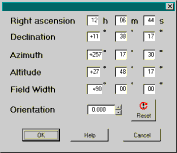
Configuration
- Identification courte (dans la barre d'états) ou longue dans une fenêtre. La touche Alt permet d'obtenir la fonction inverse.
En mode court un click sur le label affiche la fenêtre détaillée.
Le bouton "Centrer" place cette objet au centre de la carte, le bouton "Voisinage" produit une liste avec tout les objets proches de celui-ci.
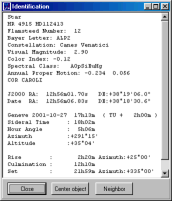
- Choix des polices de caractères. Utiliser le bouton de
droite pour modifier une police.
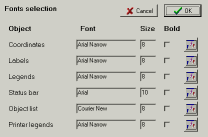
- Choix de la langue du programme.
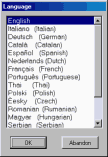
Menu : Deux lignes d'état. Si la taille de votre écran le permet vous pouvez agrandir la ligne d'état. Cela permet d'afficher toutes les informations pour certains objet et d'avoir plus d'information sur la position du curseur.
Déplacement du curseur :
![]() L'affichage
montre les coordonées équatoriales et azimutales du curseur
quelque soit la projection utilisée.
L'affichage
montre les coordonées équatoriales et azimutales du curseur
quelque soit la projection utilisée.
![]() Après
la selection de deux objets cette zone montre la distance entre les deux
objets, l'angle de position ainsi que la différence de position
en ascension droite et en déclinaison.
Après
la selection de deux objets cette zone montre la distance entre les deux
objets, l'angle de position ainsi que la différence de position
en ascension droite et en déclinaison.
![]() Enregistre la configuration
courante pour la prochaine session
Enregistre la configuration
courante pour la prochaine session
Lignes
Le bouton droit de la souris sur cet icone permet de modifier la dimension et le nombre d'occulaires affichés :
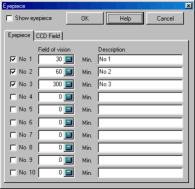
Permet de choisir l'affichage de cercles correspondant au champ d'un occulaire. On peut afficher jusqu'à dix occulaires différents. Indiquer le diamètre du champ de vision en minutes d'arc et le label associé. Pour connaitre le champ de vos occulaires, divisez le champ apparent de l'occulaire par le grossissement. Par exemple avec un occulaire de 20mm de focale et 40° de champ apparent sur un téléscope de 2000mm de focale :
Grossissement = 2000 / 20 = 100
Champ = 40 / 100 = 0.4°
Champ = 0.4 * 60 = 24 minutes
On indiquera donc 24 pour cet occulaire.
Il est possible d'utiliser la calculatrice integrée à ce champ.
Des options supplémentaires ne sont disponible que du menu :
- Horizon local : Dessine l'horizon local d'après un fichier contenant l'altitude correspondante à l'azimut.
- Ecliptique.
- Equateur galactique.
- Une option pour connecter les positions des planètes, comètes, astéroides à plusieurs dates par une ligne.
- Voie lactée.
- Limite des cartes Uranometria 2000 : Dessine les limites des cartes de cet atlas.
Images
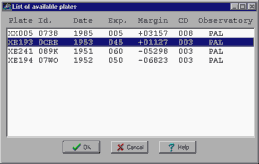
Remarquer le temps d'exposition et la marge en pixel qui aident à choisir la meilleure plaque. La marge est positive si la carte est entièrement couverte par la photo et négative si le bord d'une plaque est rencontré et que l'image sera tronquée.
Télescope
![]()
Ces commandes permettent de contrôler un télescope depuis
le programme. Elles sont disponibles dans la barre de bouton, dans le
menu Telescope et avec un click droit de la souris.
Menu Telescope - Choix de l'interface : Choisir le type d'interface que vous voulez utiliser. Seul les plugins optionnels correctement installé sont affichés.
Les modèles actuellement supportés sont :
Plugin Encoder : encodeurs du type Tangent, Ouranos, NGC-Max, etc...
Plugin Meade : télescope Meade LX200, ETX, LX90, Magellan ou compatibles.
Plugin ASCOM : tout télescope supporté par la platforme ASCOM dont la plupart des modèles Celestron.
![]() Ouvre le fenêtre
de l'interface pour configurer et connecter le télescope.
Ouvre le fenêtre
de l'interface pour configurer et connecter le télescope.
![]() Centre la carte à
la position courante du télescope.
Centre la carte à
la position courante du télescope.
![]() Suivit en permanence
de la position du télescope.
Suivit en permanence
de la position du télescope.
![]() Ce bouton n'est actif
qu'après qu'un objet ai été sélectionné
sur la carte. Dans le cas d'un LX200 il reinitialise les coordonnées
du télescope à celles de l'objet. Avec des codeurs il ajoute
l'objet à la liste d'initialisation, cela est aussi possible pour
l'alignement initial.
Ce bouton n'est actif
qu'après qu'un objet ai été sélectionné
sur la carte. Dans le cas d'un LX200 il reinitialise les coordonnées
du télescope à celles de l'objet. Avec des codeurs il ajoute
l'objet à la liste d'initialisation, cela est aussi possible pour
l'alignement initial.
![]() Actif uniquement
si le télescope accepte des ordres de déplacement et qu'un
objet est sélectionné sur la carte. Déplace le télescope
à la position de cet objet.
Actif uniquement
si le télescope accepte des ordres de déplacement et qu'un
objet est sélectionné sur la carte. Déplace le télescope
à la position de cet objet.
Le click droit de la souris à une fonction supplémentaire
: "Goto position du curseur" qui permet de déplacer le
télescope à un endroit quelconque.
![]() Déplacement
:
Déplacement
:
- Affichage des coordonnées du curseur en bas à gauche de l'écran.
- Shift + déplacement : Recherche en continu des objets sous le curseur.
- Simple click : Identification de l'objet et distance à l'objet précédent
- Alt + simple click : Inverse la fonction d'identification par défaut
- Shift + simple click : Identification des objets dans le réticule
- Shift + déplacement : Déplace la carte, même fonction que le bouton médian.(*)
- Pression + déplacement : Définition de la fenêtre
de zoom
- Pression + déplacement dans la fenêtre de zoom : Déplacement de la fenêtre de zoom
- Simple click dans la fenêtre de zoom : Confirmation du zoom
- Ctrl + simple click : position sur la photo
- Simple click : Affiche un menu avec les fonction suivantes:
- Centre sur la position du curseur
- Identification des objets près de la position du curseur.
- Affiche un cercle de reference a la position du curseur utilisant les mêmes définitions que les occulaires. Il est possible de déplacer ce cercle, puis cliquer à nouveau avec le bouton gauche pour le fixer.
- Efface le dernier cercle de reference.
- Efface tout les cercles de references.
- Ajout d'un label libre.
- Efface le dernier label.
- Efface tout les labels.
- Identifie la planète, comète ou astéroïde à suivre lors de l'animation.
- Commandes pour le télescope : Sync, Goto
![]() Boutton médian:
Boutton médian:
- Pression + déplacement : Déplace la fenêtre courante (*).
- Ctrl + déplacement vertical : Zoom (*).
![]() Roulette:
Roulette:
- Pression + déplacement : Déplace la fenêtre courante (*).
- Rotation : Zoom (*).
(*): Ces fonctions demandent un processeur récent (>1000Mhz).
Raccourcis clavier :
| 1 | Champ de 10 minutes |
| 2 | Champ de 1 degré |
| 3 | Champ de 5 degrés |
| 4 | Champ de 15 degrés |
| 5 | Champ de 30 degrés |
| 6 | Champ de 50 degrés |
| 7 | Champ de 90 degrés |
| 8 | Champ de 120 degrés |
| 9 | Champ de 200 degrés |
| a | |
| c | |
| e | Affiche l'horizon est |
| f | |
| h | |
| l | |
| m | |
| n | Affiche l'horizon nord |
| p | |
| q | |
| r | |
| R | |
| s | Affiche l'horizon sud |
| t | |
| w | Affiche l'horizon ouest |
| z | Affiche le zénith |
| + | |
| - | |
| Flèches du clavier : | déplacement de la carte dans la direction correspondante. |
| Entrée : | Masque ou affiche les barres d'icones. |
| Espace ou Esc : | Masque ou affiche le menu principal. |
| Majuscule | Diminue la vitesse de zoom ou de deplacement. |
| Ctrl | Augmente la vitesse de zoom ou de deplacement. |
Paramètres de la ligne de commande :
La commande ciel.exe accepte les paramètres suivant :
(il faut toujours un espace entre les paramètres et leur valeur)
| -ar hh.hhhh | Ascension droite initiale en heure décimale |
| -de dd.ddd | Declinaison initiale en degré décimal |
| -w dd.dd | Champ de vision initial en degré décimal |
| -c nnn.cdc | Charge la carte enregistrée nnn.cdc |
| -f "CAT: catid ID: nnn" |
Recherche l'objet nnn dans le catalog catid et centre la carte à cette position. Ne pas utiliser -ar ou -de avec cette option. |
| -o "LAT:+00d00m00.0s LON:+00d00m00.0s ALT:000m OBS: nom obs" |
Définit la position de l'observatoire |
| -d yyyy-mm-ddThh:mm:ss | Définit la date et l'heure. |
| -dss "CDdrive ImagePath ImageName reuse" |
Extrait un image du RealSky correspondand a la carte initiale. Si reuse=1 le fichier ImageName est utilisé à la place d'une nouvelle extraction. |
| -i | S'execute en icone. |
| -t | Produit une trace de l'execution dans le fichier trace.txt |
| -p 1 |
Produit un fichier ciel.pos avec la position de l'objet selectionné
sur la carte. Pour rafraichir le fichier il est necessaire que celui-ci
soit effacé par l'application qui le lit. Le delai de rafraichissement
après effacement est indiqué en paramètre,
par défaut toutes les secondes. Le contenu du fichier ciel.pos
est le suivant : |
Interface DDE :
Il est possible d'obtenir des informations sur la carte courante ou de passer des commandes au programme en utilisant une interface DDE.
Lancer ciel.exe puis inserer le champ suivant dans un document MS Word
par exemple :
{DDEAUTO ciel DdeSkyChart DdeData}
Le champ est alors remplacer par les valeurs provenant de la carte courante
et est automatiquement mis à jours en cas de modification de la
carte. Les valeurs sont retournées par lignes :
1er ligne : Date de la mise à jours des données
2eme ligne: Position du centre de la carte et champ de vision
3eme ligne: Contenu de la barre d'état, dernière identification
4eme ligne: Date et heure de la carte
5eme ligne: Position et nom du lieu d'observation
Par exemple :
27.11.1999 12:06:07
RA: 0h42m42.00s DEC:+41°16'00.0" FOV:+78°00'00"
0h42m44.40s +41°16'08.0" Gx PGC 2557 NGC
224 .SAS3.. D:190.5/61.7' mB: 4.36 b-v:0.92
mB/'2:14.37 RV: -121
1999-11-27T12:05:09
LAT:+46d13m00sLON:-06d09m00sALT:375m OBS:Geneve
Pour passer des commandes au programme il faut utiliser la fonction DDE
Poke. Une seule commande peut être lancée a la fois.
Les commandes suivantes sont disponibles :
| MOVE | RA: 00h00m00.00s DEC:+00°00'00.0"
FOV:+00°00'00" |
centre de la carte et champ de vision |
| FIND | CAT: catid ID: nnnn | recherche d'un objet |
| DATE | yyyy-mm-ddThh:mm:ss | date d'observation |
| OBSL | LAT:+00d00m00.0s LON:+00d00m00.0s ALT:000mOBS: nom obs. |
lieu d'observation |
| PDSS | CDdrive ImagePath ImageName reuse | parametres pour les cd DSS |
| SBMP | ImageName | enregistre un .bmp |
| SGIF | ImageName | enregistre un .gif |
| SJPG | ImageName Quality (0..100) | enregistre un .jpg |
| IDXY | X: pixelx Y: pixely | identifie l'objet à la position pixelx pixely |
| GOXY | X: pixelx Y: pixely | centre la carte à la position indiquée en pixel. |
| ZOM+ | zoom avant | |
| ZOM- | zoom arrière | |
| STA+ | plus d'étoiles | |
| STA- | moins d'étoiles | |
| NEB+ | plus de nébuleuses | |
| NEB- | moins de nébuleuses | |
| GREQ | grille équatoriale | |
| GRAZ | grille azimutale | |
| GRNM | valeur des grilles | |
| CONL | lignes des constellations | |
| CONB | limites des constellations | |
| EQAZ | change la projection equatoriale - azimutale | |
| LOAD | nom du fichier .cdc | charge une carte enregistrée |
| SAVE | nom fichier .cdc | sauvegarde une carte enregistrée |
Si vous êtes interessé d'utiliser ces fonctions depuis un
programme je vous conseille de télécharger un programme
d'exemple avec source Delphi depuis la page des sources.
Le programme appelant doit fournir des données cohérentes,
autrement le résultat n'est pas prévisible.